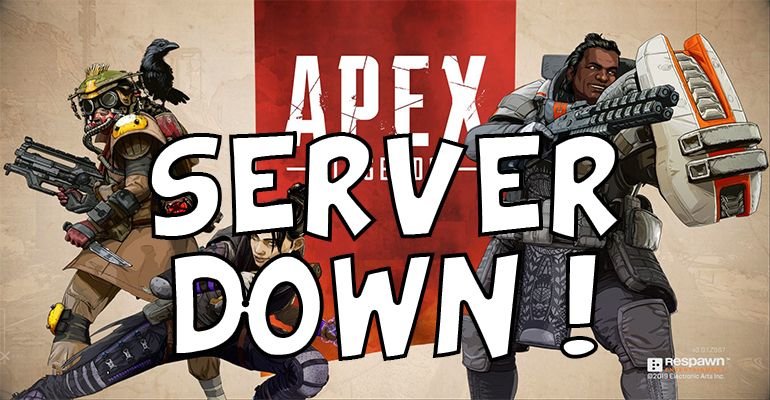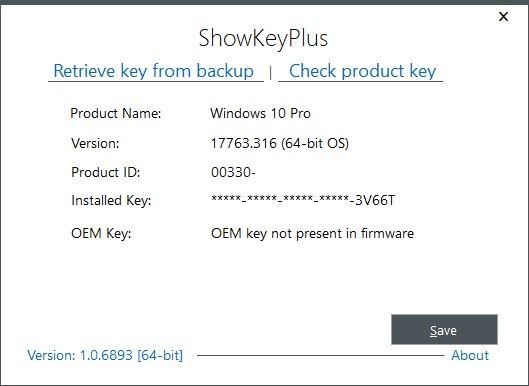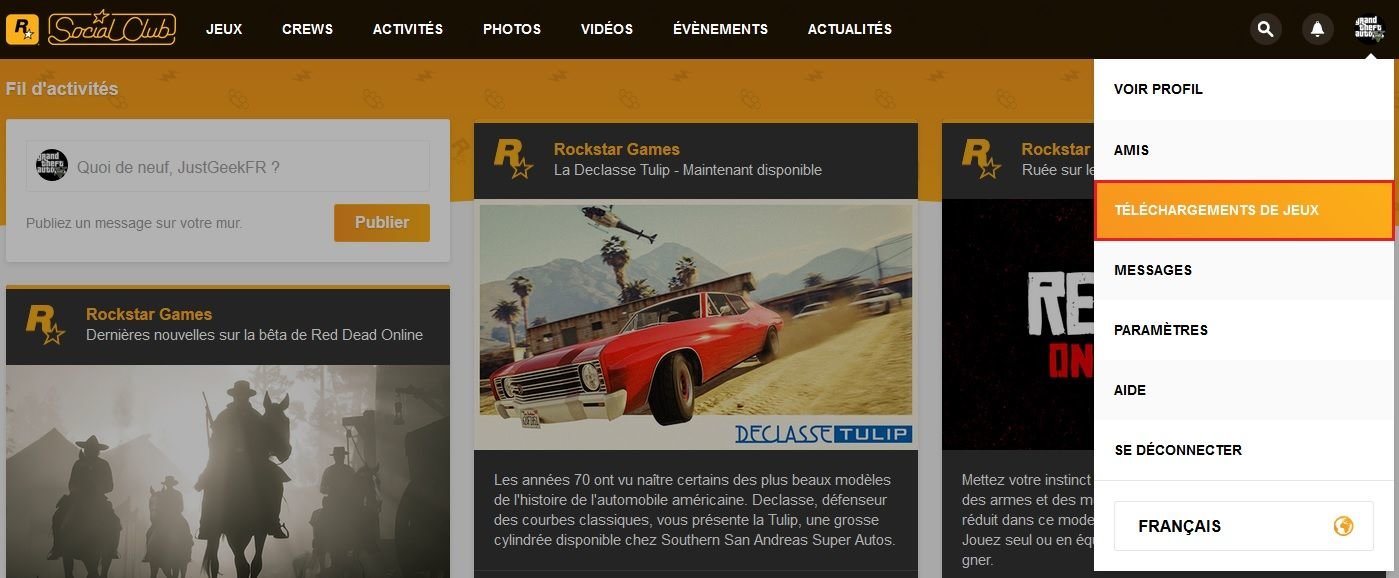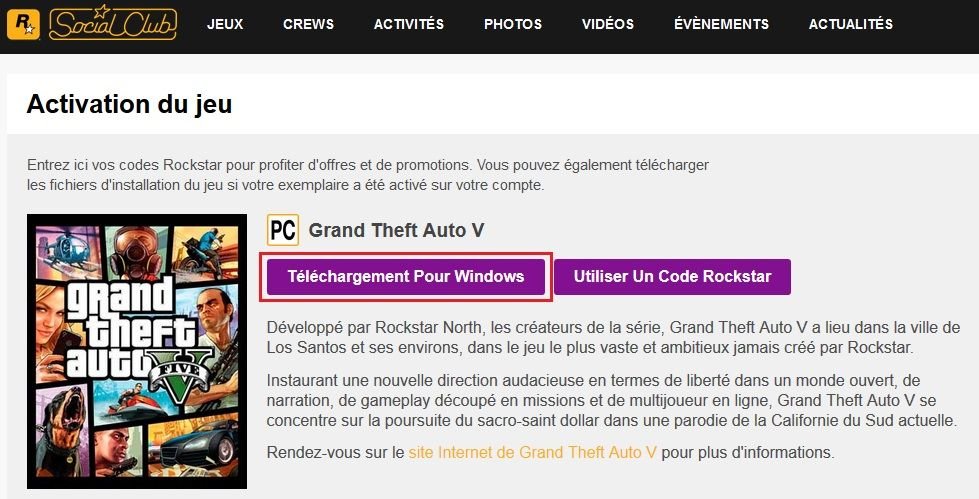-
Posts
237 -
Joined
-
Last visited
-
Days Won
9
Content Type
Profiles
Forums
Events
Blogs
Articles
Downloads
Store
Gallery
Everything posted by JustGeek
-
Hello @locke ! Il est vrai que le forum a du mal à décoller et comme tu le dis, c'est bien dommage... J'aimerais aussi qu'une petite communauté se crée, mais ce n'est pas si facile. Et je n'ai en aucun cas envie de forcer mes lecteurs à s'inscrire sur le forum. Pour répondre à ta question, tu peux publier ton tutoriel dans la catégorie "Tutoriels et astuces" si tu le souhaites
-
De rien
-
Salut @cedb62 ! Pour information, j'ai rédigé un nouveau tutoriel qui permet d'installer macOS 10.15 Catalina et qui fonctionne parfaitement. C'est à cette adresse : https://www.justgeek.fr/installer-macos-catalina-sur-votre-pc-windows-10-avec-vmware-66546/ Cordialement.
-
Salut @SUNNY73 ! Je suis désolé, mais je ne vois pas...
-
Bienvenue @cratos et merci de ta contribution
-
Bonjour @Benzel_Buthington et bienvenue ! N'hésitez pas à partager vos connaissances
-
Salut @aristote ! Bienvenue sur le forum Si tu as des conseils, astuces ou autres, n'hésite surtout pas à le partager ! Cordialement.
-
Parfait ! L'essentiel c'est que ton Windows 10 soit de nouveau "propre" et fonctionne correctement.
-
Sinon, tu peux aussi essayer de réinitialiser ton PC
-
Effectivement c'est étrange... As-tu tenter de réparer les fichiers système avec l'outil SFC (System File Checker) ?
-
OK ! Je viens de mettre à jour l'article car des mises à jour de Windows sont sorties depuis... Regarde la capture d'écran à l'étape 2 et dis moi si tu as bien l'onglet Emplacement.
-
Salut Tom ! Est-ce que ta session Windows est celle de l'administrateur ? Cordialement.
-
Bonjour Elvred ! Rien de plus simple ! Commencez par ouvrir l’Explorateur de fichiers de Windows. effectuez ensuite un clic droit sur l’intitulé Documents dans la section Ce PC du volet de navigation, puis cliquez sur Propriétés. Rendez-vous ensuite sur l’onglet Emplacement et optez pour le bouton Déplacer qui figure sous le chemin d’accès actuel du dossier Documents. il ne vous reste plus qu’à indiquer le nouvel emplacement (la partition dédiée à vos données) et à confirmer le déplacement en choisissant Sélectionner un dossier. Pour plus d'informations, je vous invite à jeter un œil à mon article dédié à ce sujet.
-
Bonsoir Taeshea ! Une défaillance de certains services de Windows peut expliquer ce problème. Pour confirmer cette hypothèse, affichez la fenêtre Exécuter de l’OS (Win + R). Saisissez ensuite la commande msconfig puis validez à l’aide de la touche Entrée du clavier. Dans l’onglet Services, cherchez les deux éléments nommés Prise en charge de l’application Rapports et solutions aux problèmes du Panneau de configuration et Service de rapport d’erreurs Windows. Décochez alors les cases qui précèdent ces intitulés et cliquez sur OK. Redémarrez Windows. Si l’écran continue de clignoter, mettez à jour le pilote de votre carte graphique. Pour ce faire, rendez-vous dans le Gestionnaire de périphériques, puis déroulez Cartes graphiques et enfin, faites un clic droit sur le nom de votre carte graphique et cliquez sur Mettre à jour le pilote.
-
Bonsoir Mikist ! Avant toute chose, sachez que vous avez toujours la possibilité d’installer de nouvelles applis sur votre mobile en accédant au Play Store depuis un navigateur Web (Play.google.com). Pour résoudre votre problème, et retrouver l’usage de l’appli Play Store, rendez-vous dans les réglages de votre téléphone. appuyez sur Applications, Gérer les applications, Google Play Store. Touchez ensuite les boutons Forcer l’arrêt, Effacer les données, Effacer le cache et, enfin, Désinstaller les mises à jour. Quittez ensuite les réglages, retournez sur l’écran d’accueil, puis touchez l’icône du Play Store. Une alerte vous propose de réinstaller l’application. Essayez ceci et dites moi si cela fonctionne.
-
Salut culda ! Si ton iPhone n'est pas reconnu par ton PC Windows, c'est peut-être que le pilote d'Apple Mobile Device n'est pas à jour. Une petite recherche sur Internet et hop, voici la marche à suivre pour mettre à jour le pilote. 1. Cliquez dans le champ de recherche de Windows et saisissez Gestionnaire de périphériques. 2. Déroulez la rubrique Contrôleurs de bus USB et parcourez-la jusqu’à trouver Apple Mobile Device USB Driver (pilote USB d’Apple Mobile Device). 3. Si vous ne le voyez pas, débranchez votre iPhone de l’ordinateur. Prenez une photo avec votre téléphone afin qu’il soit reconnu comme périphérique d’images, puis rebranchez-le au PC. 4. Le module d’exécution automatique de Windows prend alors la main et affiche un message portant la mention Périphériques d’images ou Appareils mobiles. Activez cette alerte. L’intitulé Apple iPhone apparaît. 5. Faites un clic droit sur le nom du smartphone et effectuez la mise à jour manuelle du pilote Apple Mobile Device USB Driver. Si rien ne se passe, accédez au Gestionnaire de services de Windows en entrant Services dans le champ de recherche. Une fois Apple Mobile Device Service repéré dans la liste, sélectionnez Démarrer. Connectez l’iPhone à votre ordi, il devrait être détecté. J'espère que ton problème sera résolu après cela
-
Salut bibatrac ! Ton PC portable est peut-être confronté à un problème de pilote de carte réseau. Pour en avoir le cœur net, essaye de connecter ton PC portable à la Livebox à l’aide d’un câble Ethernet. Si tu parviens à accéder à Internet, cela signifie que la carte Ethernet fonctionne. Il ne te reste donc plus qu'à déterminer pourquoi le Wifi ne répond plus. Pour ce faire, je t'invite à lire mon article qui permet de diagnostiquer et réparer sa connexion Internet. Enjoy
-
Salut wimerya ! Je ne pense pas qu'il soit utile de formater un disque dur pour un fichier récalcitrant. As-tu essayé d’actualiser l’affichage du dossier dans l’Explorateur de fichiers ? Enfonce pour cela la touche F5 de ton clavier. Si le fichier reste affiché, télécharge l’utilitaire gratuit IObit Unlocker puis installe-le sur ton PC. Tu fais ensuite un clic droit sur le document en question depuis une fenêtre de l’Explorateur de fichiers de Windows. Dans le menu contextuel, sélectionne IObit Unlocker. Déroule ensuite le menu Unlock et opte pour Unlock & Delete. Dis-moi si c'est bon pour toi
-
Bonjour Doriebis, Plutôt étrange... Vous parlez bien de ce tutoriel ? => https://www.justgeek.fr/supprimer-fichiers-temporaires-windows-10-47655/ Cordialement.
-
Vous rencontrez actuellement des difficultés pour vous connecter sur Apex Legends ? Avant de désinstaller le jeu inutilement, vérifiez plutôt l'état des serveurs d'Apex Legends. Les serveurs Apex Legends peuvent rencontrer des problèmes. En effet, au vu de l'engouement qu'il y a autour de ce nouveau battle royale, il ne serait pas étonnant que les serveurs du jeu ne tiennent pas la route. Si c'est le cas, il se peut que vous n'arriviez pas à lancer le jeu (chargement infini, message d'erreur, server down, etc.). Vérifier l'état des serveurs d'Apex Legends Pour vérifier l'état actuel des serveurs d'Apex Legends, un site dédié a été mis en place. Rendez-vous sur https://apexlegendsstatus.com/ et regardez si les serveurs EU sont down. De plus, si vous avez un compte Twitter, vous pouvez vous abonner au compte @_ApexStatus qui donne des informations en direct sur l'état des serveurs du jeu.
-
- apex
- apex legends
-
(and 4 more)
Tagged with:
-
ShowKeyPlus est un petit logiciel open source qui permet de retrouver rapidement votre clé de produit Windows. Il est compatible avec Windows 10, Windows 8 et Windows 7 (32 et 64 bits). Description du programme Votre clé de produit dépend du type de version Windows que vous avez achetée : • Si vous avez acheté Windows auprès d'un revendeur agréé, la clé de produit ne s'affiche que comme clé installée. Ceci s'applique également aux clés OEM System Builder. • Si vous avez mis à niveau Windows, la clé d'origine sera la clé installée avant la mise à niveau. Remarque: si vous effectuez gratuitement une mise à niveau vers Windows 10, vous recevrez un "droit numérique" unique au lieu d’une clé de produit. La clé affichée sera une clé générique dans ce cas. • Si vous avez acheté un nouveau PC sous Windows, la clé de produit sera pré-installée sur votre PC et incluse dans le micrologiciel dans le cas de Windows 8 ou 10, ou en tant que marqueur OEM, dans le cas de versions. La clé OEM affichera la clé dans le cas de l'ancienne, ou si votre PC a été construit pour Windows Vista ou Windows 7. • Outre la clé, l'édition associée de chaque clé est affichée en dessous.
-
- licence
- licence key
- (and 6 more)
-
Salut Boucain ! Bienvenue à toi sur les forums de JustGeek.fr ! ? Si tu as besoin d'aide, n'hésites surtout pas ?
-
Bonjour Sirene49, As-tu essayé cette méthode ? Cette dernière permettrait de modifier la police d'écriture des smartphones sous EMUI 5.0 et 4.X. INSTRUCTIONS 1. Téléchargez la polices d'écriture et renommez le fichier .zip en .hwt. 2. Copiez le fichier .hwt dans le dossier hwthemes de la mémoire interne du téléphone ou sur une carte SD. 3. Allez dans l'application des thèmes, puis trouvez le fichier de police et cliquez sur Appliquer. VIDÉO DE DÉMONSTRATION Cordialement.
-
Cela faisait plus d'un an que je n'avais pas joué à GTA V, et j'ai eu une envie soudaine d'y rejouer. Le problème c'est que je ne savais même plus comment le télécharger à nouveau. J'ai du passer bien 10 minutes avant de trouver comment télécharger GTA 5 sur PC. Oui, vous pouvez le dire, je suis un gros nOOb ^^, mais en attendant, je suis sûr que je ne suis pas le seul à être dans ce cas là ? Bref, si vous aussi vous souhaitez télécharger à nouveau GTA V, voici la marche à suivre. 1. Rendez-vous sur le site https://fr.socialclub.rockstargames.com/ et connectez-vous à votre compte. 2. Une fois connecté, cliquez sur le bouton de votre profil en haut à droite de la fenêtre, puis cliquez sur Téléchargements de jeux. 3. Il ne vous reste plus qu'à cliquer sur le bouton Téléchargement pour Windows. Et voilà, vous venez de télécharger le jeu GTA 5 ?